Tipos de lasso tool para cortes
Utilizando los lazos y cortes
Aprenderemos a utilizar las herraemitas de photoshop, para esto el primer ejercicio es necesario, que aprendamos a reconocer y utilizar las distintas herremientas de corte que utiliza el programa de photoshop en cualquiera de sus versiones ya que no varian las herramientas basicas en su uso particular.
Aprenderemos a utilizar la herramienta de lasso Tool
Como recordamos cada una de las herramientas, que se utiliza ya estan marcadas en la entrada anterior donde estan cada una de las funcione prinicipales de lasso tool, lasso, polygonal y magnetic, aprenderemos a saber utilizar cada una de las herramientas segun sea el caso.. el ejemplo y trabajo final sera el siguiente.
Utilizando las siguientes imagenes.
Da un clic a cada imagen y podras guardarlas en forma individual para su uso y edición para el ejercicio.
Instrucciones
La herramienta Lasso tool, permite realizar una selección a mano alzada; donde el clic del ratón define el inicio de la selección y la dibujaremos con el trazo del ratón, y se cerrará creando una línea recta desde el inicio del trazo al lugar donde se soltó el botón del ratón.
La función de la herramienta Lasso poligonal es muy parecida a la anterior. Se trata de crear una selección poligonal definiendo los cortes rectos o vértices de ésta.Su funcionamiento es muy sencillo:
| Lazo magnético es algo más completa. Actúa ajustándose a los bordes de las áreas definidas de la imagen evaluando los cambios de color. es algo más completa. Actúa ajustándose a los bordes de las áreas definidas de la imagen evaluando los cambios de color.Por esto, su uso es aconsejado cuando el área a seleccionar contrasta con su fondo. 1. Selecciona la herramienta Lasso poligonal. 2. Haz clic sobre el inicio del trazo que configurará el perímetro de la selección. 3. Ves marcando las vértices o lineas rectas haciendo clic en cada uno de sus puntos. 4. Para terminar el trazo posiciona el puntero cerca del inicio del trazo hasta que adopte esta forma . Haciendo clic en este punto el trazo se cerrará y verás la selección.
Para utilizar esta herramienta sigamos los siguientes pasos:
Es posible cerrar el trazo en cualquier momento haciendo doble clic o pulsando la tecla Ctrl Shiff al tiempo que se hace clic con el ratón.En esta herramienta la tecla Alt te permitirá el uso de las herramientas Lazo y Lazo poligonal regresando de nuevo al Lazo magnético cuando dejes de pulsarla.Al terminio de la selección nada mas arrasta la imagen con el mouse apretado en el boton izquierdo y jala la imagen ubicalo o colocala sobre la imagen risco suelta automaticamente la imagen se copiara automaticamnete, asi realizalo las veces que sean necesario.
ejemplo:
Selección de gaviota con lasso
Selección de imagen y movimiento hacia Riscos
Manda cualquier duda y te ayudare a resolverla
Recuerda yo pongo la imagen y tu la imaginación.
biblioteca digital.
|









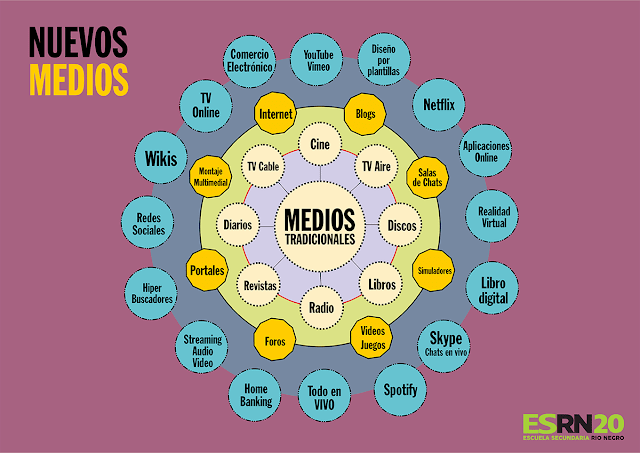
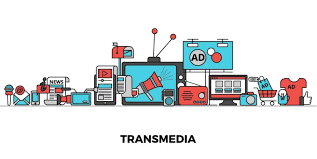
Comentarios
Publicar un comentario